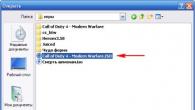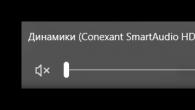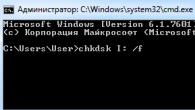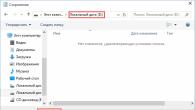Един от основните графични ефекти, които отличават Windows 7 от предишни версииОперационната система Windows е прозрачността на прозорците. Този ефект става наличен, когато е включен Aero режимът. Нека да разберем как да активирате този графичен режим в Windows 7.
Трябва веднага да се отбележи, че по подразбиране в Windows 7, Aero режимът и прозрачността на прозореца са активирани. Режимът може да бъде изключен само ако потребителят го е направил ръчно или поради системни повреди... Например това се случва при инсталиране или премахване на някои програми. Освен това трябва да знаете, че Aero е доста ресурсоемък режим и следователно не всички компютри имат начин да го поддържат. Сред основните минимални изисквания са:
- Индекс за ефективност - 3 точки;
- Честота на процесора - 1 GHz;
- Поддръжка на видеокарта 9 технология;
- Памет на видеокартата - 128 MB;
- RAM - 1 GB.
Тоест, ако системата не съвпада с данните минимални изисквания, тогава стартирането на Aero едва ли ще работи. Ще разгледаме различни начиниизстрелване този режимна компютри, които отговарят на посочените изисквания, и разберете какво да направите, ако по стандартен начинстартирането не бе успешно.
Метод 1: Стандартно разрешаване на Aero
Обмисли стандартна версияактивирайте Aero режим. Тя ще работи, ако компютърът ви отговаря на минималните изисквания и всички необходими услуги са активирани на него, което трябва да е по подразбиране.


Метод 2: Опции за изпълнение
Друга възможност за активиране на Aero е да регулирате настройките за производителност в случай, че преди това е бил зададен режим, който осигурява най -висока производителност чрез деактивиране на визуални ефекти.

Метод 3: активирайте услугите
Но има ситуации, когато отваряте "Персонализиране", а Aero теми v този разделнеактивен. В същото време промените в параметрите на производителността не водят до очакваните резултати, тоест невъзможно е да се активират съответните теми по обичайния начин. Това показва най -вероятно, че една от услугите (и вероятно и двете), отговорни за функционирането на темите, е изключена на компютъра. Така че трябва да активирате посочените услуги.

- Да отидеш до Мениджър услугинатиснете бутона "Старт"и изберете "Контролен панел".
- След това изберете "Система и безопасност".
- В новия прозорец отидете в раздела "Администрация".
- Списъкът се отваря обслужващи комунални услуги... Изберете име сред тях "Услуги"и кликнете върху него.

Има и друг метод за преминаване към Мениджър услуги... Обадете се на черупката "Бягай"чрез кандидатстване Win + R.... В полето на прозореца въведете:
Натиснете Въведете.
- Стартира Мениджър услугисъс списък на услугите в системата. Търсете сред заглавията Desktop Window Manager Session Manager... Ако колоната "Държава"редът, съответстващ на тази услуга, е празен, което означава, че е деактивиран. За да го активирате, отидете на свойства. Щракнете двукратно върху левия бутон на мишката ( Боядисване) по име на услугата.
- Отваря се обвивката на свойствата. В района на „Тип стартиране“изберете позиция „Автоматично“... Натиснете Приложии "ДОБРЕ".
- След връщане към Мениджър услугимаркирайте името на тази услуга и в левия прозорец на прозореца щракнете върху "Бягай".
- Услугата започва.
- Но също така се случва услугата да е активирана, както се вижда от показването на стойността "Върши работа"в полето "Държава"Тогава е възможно услугата, макар и да работи, да не е стартирана правилно. Маркирайте нейното име и щракнете "Рестартирам".
- Ако нито една от тези опции не помогна, тогава в този случай причината за недостъпността на Aero може да бъде, че услугата е деактивирана. "Теми"... Намерете го и, ако наистина е деактивиран, преминете към черупката със свойства, като щракнете върху името 2 пъти Боядисване.
- В прозореца със свойства задайте превключвателя в позиция „Автоматично“... Щракнете Приложии "ДОБРЕ".
- След това маркирайте името "Теми"в списъка щракнете върху надписа "Бягай".
- Ако услугата работи, тогава, както в предишния случай, можете да я рестартирате, като натиснете "Рестартирам".













Метод 4: „Команден ред“
Но има моменти, когато всички горепосочени действия не водят до желания резултат... По -конкретно, поради конкретна грешка, услугата не може да стартира. "Теми"или не работи правилно. Тогава има смисъл да се опитате да поправите ситуацията, като приложите въвеждането на командните изрази в « Командна линия» .


Метод 5: Променете индекса на производителност
Както бе споменато по -горе, с индекс на производителност под 3.0, системата просто няма да позволи на Aero да стартира. В този случай, както е известно, режимът на изпълнение се изчислява от най -слабия компонент. Например, такъв слаб компонент може да бъде обменът на данни с твърд дисквместо графичен компонент. На теория дори да има много бавно HDDМожете да стартирате Aero mode, но тъй като общият индекс на производителност ще бъде под 3 поради твърдия диск, системата няма да ви позволи да направите това. Но има един хитър начинзаблудете Windows, като ръчно промените индекса на производителност.
- За да разберете индекса на производителността на компютъра, щракнете върху "Старт"... Следващо натискане ПКМпараграф "Компютър"и изберете "Имоти".
- Отваря се обвивката на свойствата на компютъра. В група "Система"има позиция "Степен"... Ако никога преди не сте правили оценка, стойността ще бъде показана тук. „Оценката на системата не е налична“... Кликнете върху този етикет.
- Разделът се отваря "Броячи на производителността"... За да оцените, кликнете върху „Оценете компютъра си“.
- В ход е процес на оценка, по време на който екранът може да потъмнее за известно време.
- След процедурата ще се покаже стойността на индекса на производителността на компютъра. Ако надвишава 3 точки, можете да опитате да включите Aero режима по стандартния начин. Ако това не работи, тогава трябва да се опитате да го направите по един от другите начини, описани по -горе. Ако резултатът е под 3.0, тогава системата може да блокира активирането на Aero режима. В този случай можете да опитате да я „заблудите“. Как да направите това ще бъде описано по -долу.

Ако вече сте направили оценка, стойността й ще се покаже веднага след отваряне на прозореца "Система"срещу параметъра "Степен"... Както бе споменато по -горе, в зависимост от стойността на тази оценка, можете или да преминете директно към активиране на Aero, или да опитате да направите трика, който ще бъде описан по -долу.

Внимание! Трябва да се отбележи, че всички допълнителни действияхарчите на свой собствен риск. Активирането на Aero по този начин включва предоставяне на системата с невярна информация. Едно е, ако тази информация не е пряко свързана с графичните процеси. В този случай системата няма да бъде изложена на специална опасност. Но когато например увеличите изкуствено рейтинга на видеокартата, слабият видео адаптер може просто да не издържи, ако използвате Aero, което ще доведе до повреда.
- За да „подведете“ системата, трябва да редактирате файла с отчета за оценка на ефективността, като използвате всеки текстов редактор... Ще използваме за тази цел стандартен бележникстартира с административни права. Натиснете "Старт"... След това изберете „Всички програми“.
- Отворете директорията "Стандарт".
- Намерете името "Тетрадка"и натиснете ПКМ... Избирам "Изпълни като администратор"... Това е основно условие, тъй като в противен случай няма да можете да редактирате и променяте обекта, намиращ се в системна директория... И точно това трябва да направим.
- Текстовият редактор е отворен. Щракнете в него "Файл"и "Отворено"или тип Ctrl + O.
- Отварящият прозорец започва. В неговия адресната лентавмъкнете пътя:
C: \ Windows \ Performance \ WinSAT \ DataStore
Щракнете Въведете.
- Отваря се директорията за намиране на необходимия файл с отчети. Но като се има предвид какво има XML разширение, файлът няма да се показва в прозореца. За да се появи, задайте селектора за формат на позиция "Всички файлове"... След това потърсете обект със следния израз в името му: "Официална. Оценка"... Може да има няколко от тези обекти, ако системите са били оценявани повече от веднъж. В този случай потърсете най -новия обект по дата, изберете го и щракнете "Отворено".
- Съдържанието на файла се отваря в черупката на Notepad. Интересуваме се от блок, затворен в етикет "WinSPR". Този блоксе намира по -близо до началото на документа, именно в него се намират общата оценка на системата и оценката на отделните й компоненти. Общ резултатсистемата е затворена в етикет "SystemScore"... Другите тагове в блока съдържат оценките на отделните компоненти. Уверяваме се, че резултатът във всеки от тях е поне 3.0. Ако резултатът се окаже по -малък, ние го заменяме с всяка стойност, по -голяма от 3.0. След като са зададени необходимите стойности на компонентите, намерете най -малката оценка от тези, получени в резултат на оценката (тя трябва да бъде по -голяма или равна на 3,0). Запишете тази стойност между етикетите "SystemScore"където е посочен общият индекс на ефективност.
- След като данните са редактирани, щракнете върху "Файл"и натиснете "Отворено"или използвайте комбинация Ctrl + S... След това Notepad може да бъде затворен.
- Сега, ако отидете в свойствата на компютъра, ще видите, че индексът на производителност се е променил и е в допустимите граници за активиране на Aero. Сега можете да рестартирате компютъра си и да опитате да стартирате този режим по стандартния начин.













Метод 6: Принудително включване
Също така, има начин принудително включване Aero режим. Той се прилага дори когато индексът на ефективност е по -малък от 3 точки. Този метод има същите рискове при недостатъчна хардуерна мощност. Това става чрез редактиране системния регистъри въвеждане на командата чрез Командна линия.
Внимание! Преди да започнете работа в "Редактор на регистъра", създайте.
- Да отвориш "Редактор на регистъра", извикайте прозореца "Бягай"като щракнете Win + R.... Шофиране в:
Щракнете "ДОБРЕ".
- Отваря се "Редактор на регистъра"... Ключовете на системния регистър се намират в левия панел на черупката. Ако те не се виждат, кликнете върху надписа "Компютър"... След това отидете на разделите „HKEY_CURRENT_USER“и "Софтуер".
- След това потърсете името в списъка Microsoftи кликнете върху него.
- Натиснете Windowsи "DMW"... След изолация последен разделотидете в дясната част на черупката, където се намират параметрите. Потърсете параметъра под името "Композиция"... В района на "Значение"този параметър трябва да бъде "1"... Ако е зададен различен номер, трябва да го промените. За да направите това, щракнете двукратно Боядисванепо име на параметър.
- В полето "Значение"отворен прозорец „Промяна на стойността на DWORD“слагам "1"без кавички и преса "ДОБРЕ".
- След това в списъка с параметри потърсете "CompositionPolicy"... Тук трябва да зададете стойността "2"ако си струва нещо друго. По същия начин като миналия път, влезте в прозореца за промяна на параметъра.
- В полето „Стойност“ поставете "2"и натиснете "ДОБРЕ".
- След това бягайте Командна линияс административни права. Как да направите това беше споменато по -горе. Въведете команда за спиране Управител на прозорци:
Щракнете Въведете.
- За да рестартирате Управител на прозорцивъведете израза:
Щракнете Въведете.
- Рестартирайте компютъра, след което Aero режимът трябва да се включи автоматично. Ако това не се случи, активирайте го ръчно, като промените темата в раздела "Персонализиране".










Решаване на проблеми с включването на режима
Понякога Aero режимът не може да бъде активиран с помощта на някой от горните методи. В повечето случаи това се дължи на различни повреди в операционната система. Първо трябва да отстраните проблема и едва след това да активирате режима.
Най -често проблемът с активирането на Aero възниква, когато системните файлове са повредени. След това е необходимо да се извърши проверка за тяхната цялост, последвана от възстановяване в "Командна линия"стартира от името на администратора, като въведе следния израз:

Горният проблем може да възникне, ако има грешки на твърдия диск. След това трябва да направите подходяща проверка. Тече и отдолу "Командна линия", но този път трябва да въведете следната команда:

Ако бъдат открити логически повреди, системата ще се опита да ги поправи автоматично. Ако нарушенията са от хардуерен характер, твърдият диск трябва или да бъде върнат за ремонт или да бъде заменен.
Друг фактор, който е причинил проблема, може да бъде вирусна атака... В този случай извършете процедурата за проверка на компютъра, но не го правете стандартен антивируси един от специални комунални услуги- това ще помогне за неутрализиране злонамерен код... Ако вирусът е успял да се повреди системни файлове, тогава вие, освен това, ще трябва да започнете процеса на тяхното възстановяване чрез Командна линиякакто е споменато по-горе.

Ако си спомняте, че по -рано Aero стартира нормално и имате под ръка точка за възстановяване, или резервно копиесистеми, направени по -рано, отколкото е имало проблем с активирането на режима, след което можете да върнете ОС в по -ранно състояние.

Както можете да видите, има няколко начина за активиране на Aero режим. Изборът на конкретен вариант зависи от ситуацията. В повечето случаи е достатъчно да инсталирате подходящата тема. Ако по някаква причина насамне работи, трябва да използвате други опции, но, разбира се, първо трябва да установите причината за проблема.
Microsoft е разработила няколко версии на новата операционна система Windows 7, от най -простата, опростена - в която са внедрени най -основните елементи и липсва Windows Aeroкоето придава на операционната система елегантен вид, на усъвършенствана, предназначена за предприятия и енергични потребители. По -старите версии на Windows 7 имат нови функции Дизайн на Windows Aero, което не може да се каже за стартовата версия. Въпреки това, ако използвате тази версия на операционната система, тогава не бива да се разстройвате, защото има инструмент, който може да "активира" Windows Aero и "отстранения" Windows 7 Starter. Така че, за да изглежда първоначалната версия на "седемте" подобни на по -големите му братя, трябва да изтеглите и инсталирате специален пластир - Aero Path. Като инсталирате този пластир, който можете да изтеглите от нашия уебсайт, такива функции като промяна на тапета на работния плот (в първоначална версияможе да се използва само стандартен фон), Windowos Aero, 3D превключване между изпълняващи програмии отворени прозорции файлове. Можете също да промените темите на операционната система.Аеро пластирще ви позволи да закърпите Windows 7 Starter и / или Home Basic за персонализиране. Този пластир не само ще ви отвори възможността да персонализирате системния интерфейс, но и ще добави ефекта Aero (полупрозрачност) към вашия работен плот. Aero Patch поддържа не само 32-битови, но и 64-битови системи, което е много полезно и удобно по съвременните стандарти.
Не всеки има средства да си купи нова операционна система с всички необходими функции. За тези цели Microsoft прилага оперативна windows системаняколко вида. Например Windows 7 се предлага в няколко версии, от първоначалната до максималната.
Всички те се различават по цена и функционалност. В момента Windows 8 вече е пуснат, но много потребители не го харесаха и предпочитат да останат седмата версия засега. Повечето налични версии Windows 7 са Starter и Home Basic.
Тези, които вече са инсталирали изброените версии, са изправени пред липсата на Aero ефекта, който е необходим за прозрачността на прозорците и за някои други приятни моменти. Потребителите с максимум седем не трябва да се притесняват за това, тъй като това е всичко включено. Но какво да кажем за тези с Windows 7 Home Basic?
Какво да правя?
За щастие, не всичко е толкова лошо, колкото изглежда, тъй като решението вече съществува. Всичко, което трябва да направите, е да изтеглите специален пластир и да го стартирате като администратор. След известно време компютърът ще се рестартира. И след това в контекстното менюще бъде добавен елемент „персонализация“.
Програмата е малка, но какви възможности се отварят след като я използвате! Нека разгледаме някои.
Обширни възможности
Прилагайки изтегления пластир, можете да получите следните функции:
- автоматична смянатапет;
- инсталация теми на трети страни;
- подобрена комбинация Win + Tab.
Вече не е необходимо ръчно да променяте тапета на работния плот, операционната система ще го направи сама на определена честота, която може да се регулира по ваша преценка. Можете да изберете абсолютно всяка тема. Също така ще се хареса на дизайна при превключване между прозорци с комбинацията Win + Tab.
Прилагайки описания Aero Patch за вашата първоначална версия операционна система, почти буквално ще получите максималния Windows 7.
Предупреждения
Преди да използвате описания пластир, трябва да се уверите, че в системата преди това не са били инсталирани програми, свързани с промяна на панела за персонализиране. Ако има такива, те трябва да бъдат премахнати в противен случайправилната работа на пластира не е гарантирана. Може да се наложи да преинсталирате системата.
Също така не трябва да инсталирате кръпка без първо да създадете контролна точкавъзстановяване. Това е силно препоръчително, за да можете да върнете системните състояния преди да инсталирате Aero Patch.